我们有些win11小伙伴的电脑需要通过添加新网络连接来恢复网络的使用,可是这个操作对于很多小白来说,有些过程是不清楚的,针对这个问题,今天的win11教程就来和大伙分享完整的操作方法,有需要的用户欢迎来系统之家按照正文中的步骤进行使用,就可以成功添加新的网络连接了。
win11增加新网络连接设置方法:
1、首先点击右下角宽带图标,打开“网络和internet设置”。
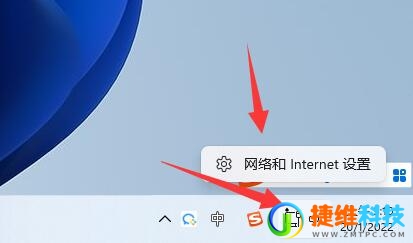
2、接着进入网络设置下的“拨号”。
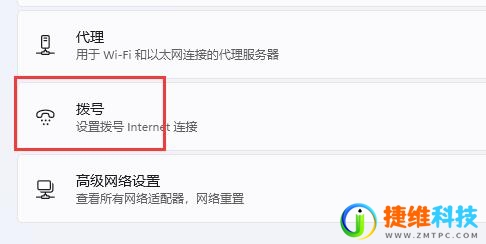
3、进入后,点击上方的“设置新连接”。

4、接着选择“设置新网络”选项。
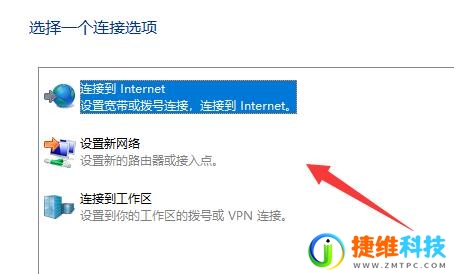
5、最后在其中选中你需要添加的新网络,再输入对应的网络信息就可以完成连接了。
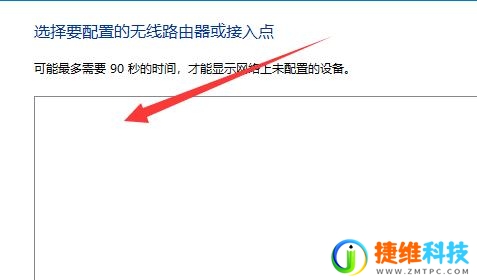
 微信扫一扫打赏
微信扫一扫打赏 支付宝扫一扫打赏
支付宝扫一扫打赏